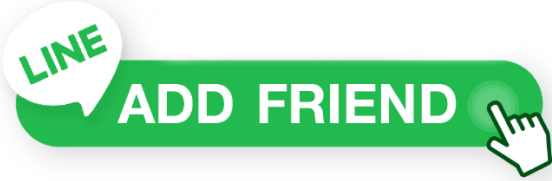หากคุณอยากบันทึกวิดีโอการสอน แต่ไม่รู้จะเริ่มต้นอย่างไร “Canva” เป็นหนึ่งตัวเลือกที่จะช่วยให้คุณบันทึกคลิปวิดีโอการเรียนการสอนได้อย่างง่าย วันนี้จะมาแนะนำการทำคลิปวิดีโอนำเสนอการเรียนการสอน พร้อมเห็นหน้าผู้สอนด้วย Canva จะมีขั้นตอนอะไรบ้างนั้น ไปดูกันค่ะ
- อันดับแรก เข้าไปที่เว็บไซต์ Canva ถ้าคุณยังไม่เคยใช้ Canva ให้สมัครสมาชิกก่อน หรือถ้ามีบัญชีอยู่แล้ว เข้าสู่ระบบเพื่อใช้งานได้เลย
- หลังจากที่คุณมี Presentation เรียบร้อยแล้ว คลิกเข้ามาที่ Presentation ของคุณ
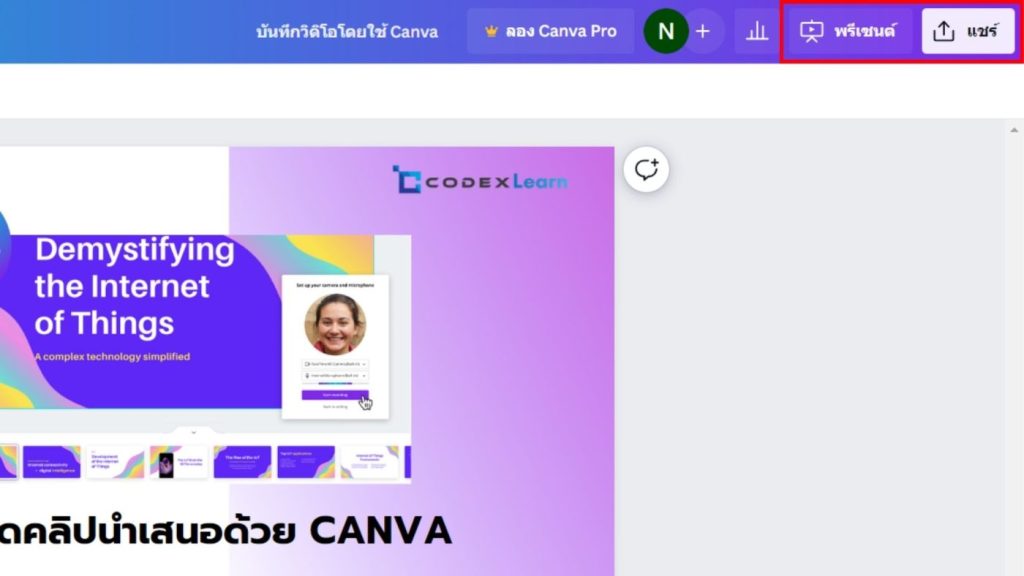
- คลิกที่ พรีเซนต์ หรือ แชร์
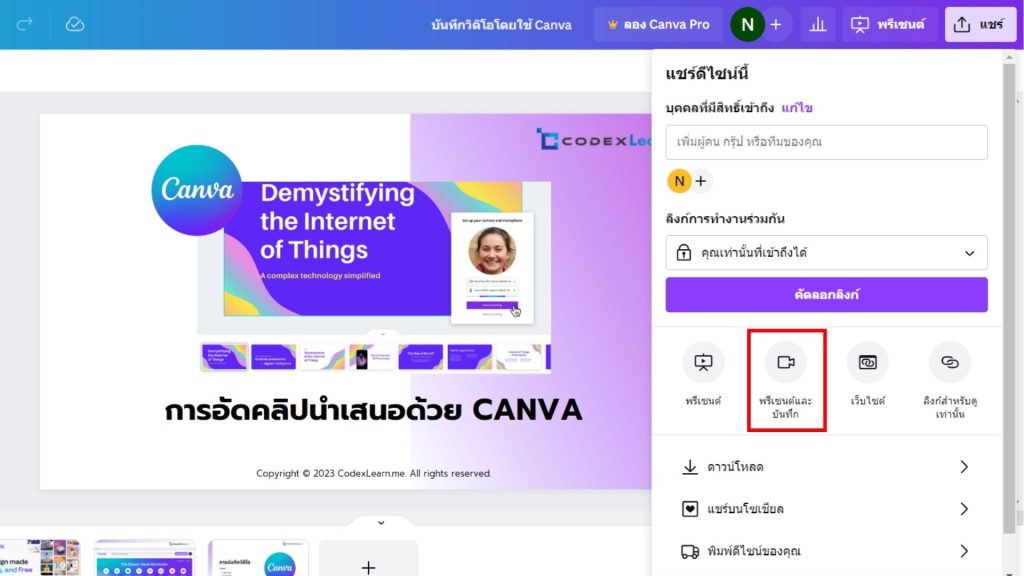
- จากนั้นคลิกที่ พรีเซนต์และบันทึก
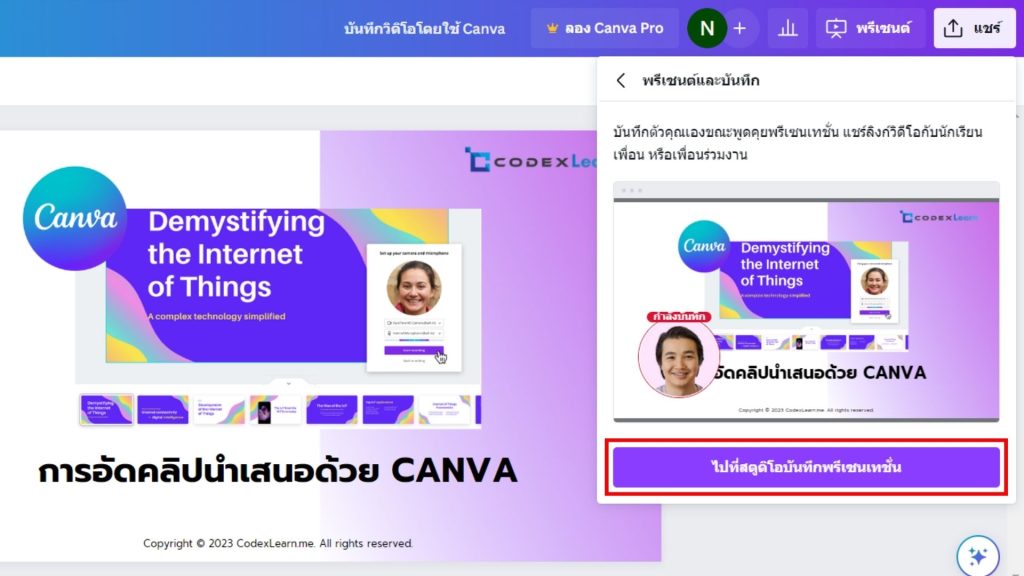
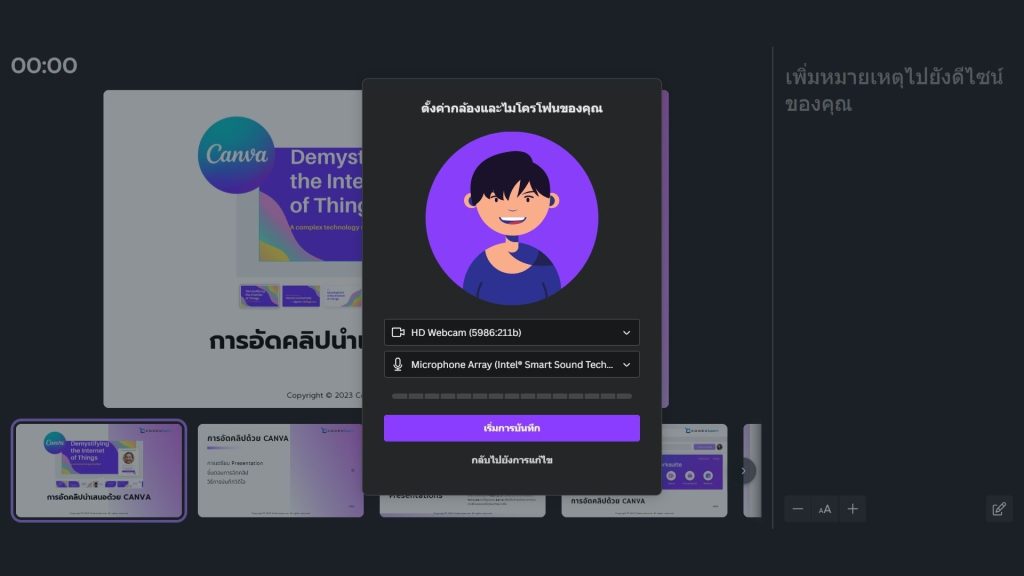
- คลิกไปที่สตูดิโอและพรีเซนเทชั่น ตรงนี้อย่าลืมตรวจสอบกล้องและไมค์ของอุปกรณ์คุณให้พร้อม และหากต้องการคุณภาพเสียงที่ดีขึ้น คุณสามารถใช้ไมค์ไวเลสเชื่อมต่อเข้ากับอุปกรณ์ของคุณเพื่อใช้ในการบันทึกเสียงได้
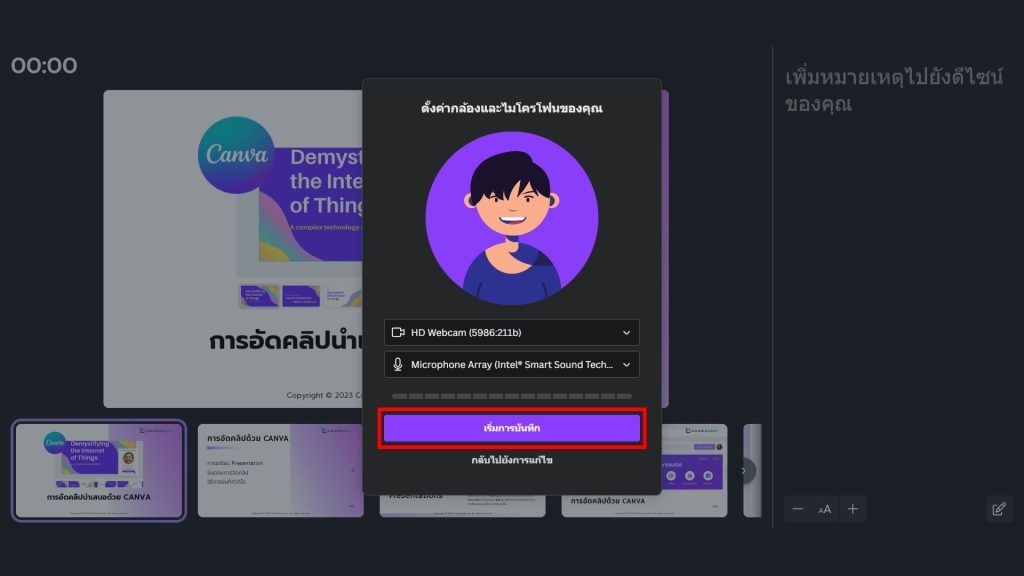
- เมื่อพร้อมแล้ว คลิกที่ เริ่มการบันทึก ก็จะเริ่มการนับถอยหลัง
ในหน้าการบันทึกวิดีโอ คุณจะเห็นหน้าของคุณแสดงอยู่มุมล่างซ้าย แต่ไม่สามารถย้ายตำแหน่งได้ ในการบันทึกวิดีโอยังมีตัวอย่างหน้าสไลด์ให้คุณได้เห็น และสามารถเลือกสไลด์ที่ต้องการได้เองอีกด้วย โดยในการบันทึกวิดีโอจะบันทึกหน้าจอแค่ในกรอบสีแดงเท่านั้น
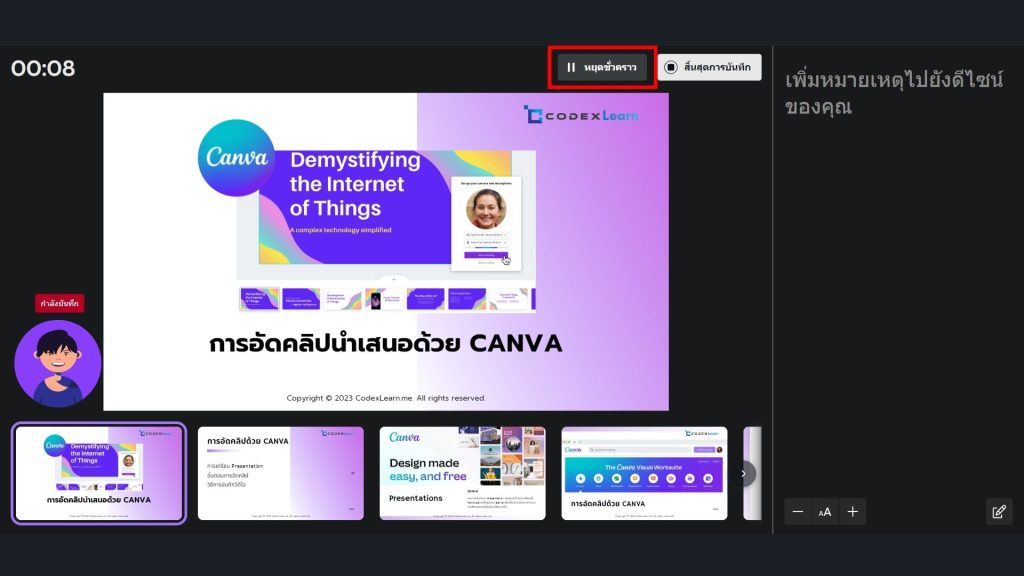
- ถ้าระหว่างการบันทึกวิดีโอแล้วต้องการหยุดพัก คลิกที่ หยุดชั่วคราว
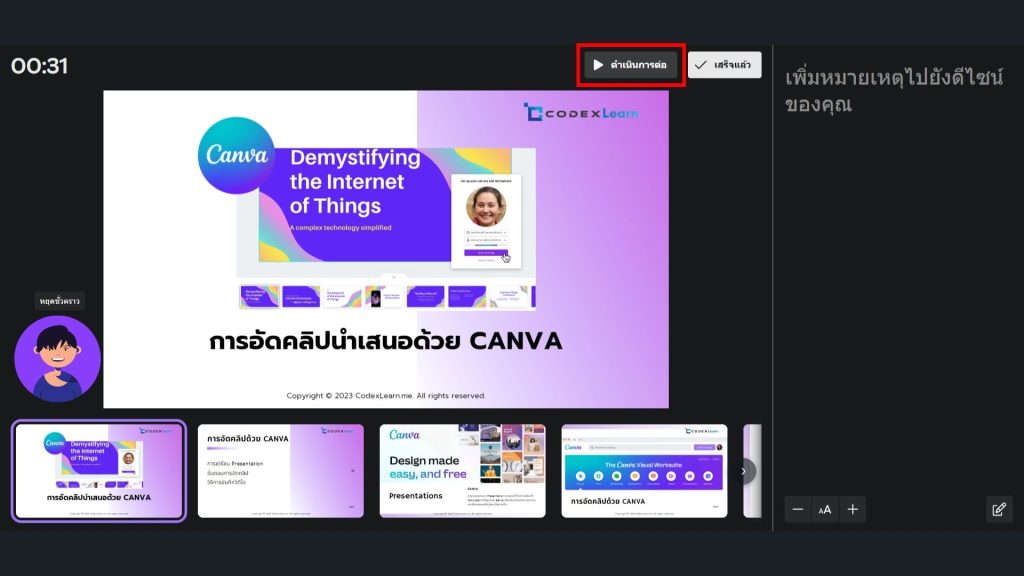
- เมื่อต้องการบันทึกวิดีโอต่อให้คลิกที่ “ดำเนินการต่อ”
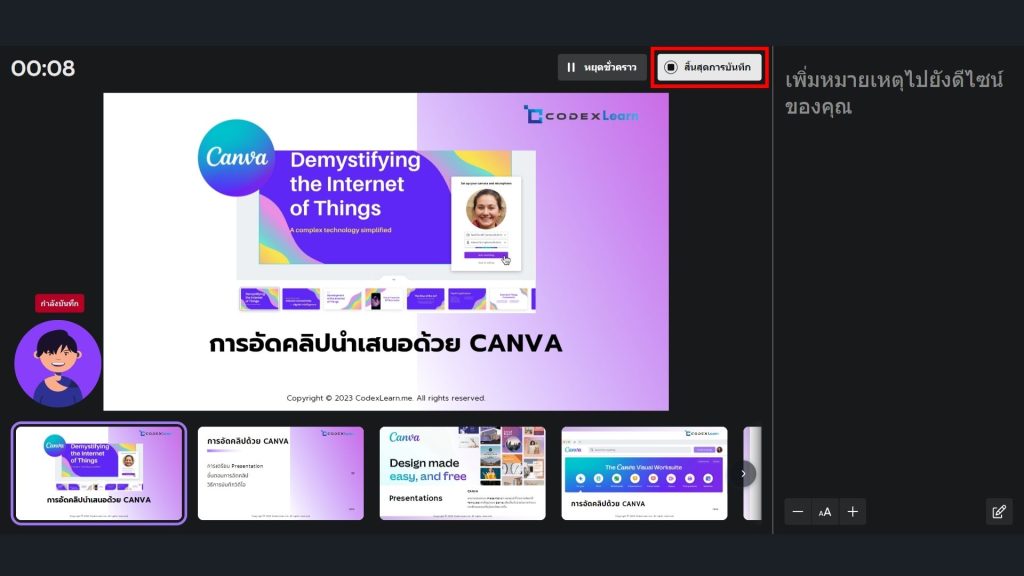
- เมื่อเสร็จการบันทึก คลิก สิ้นสุดการบันทึก
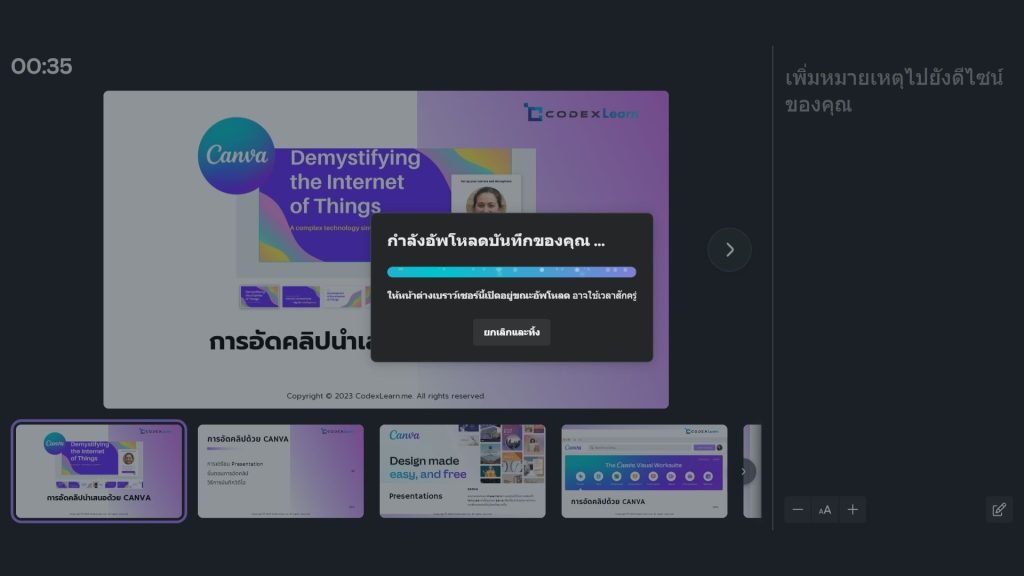
- รอสักครู่ วิดีโอของคุณก็จะถูกอัพโหลด
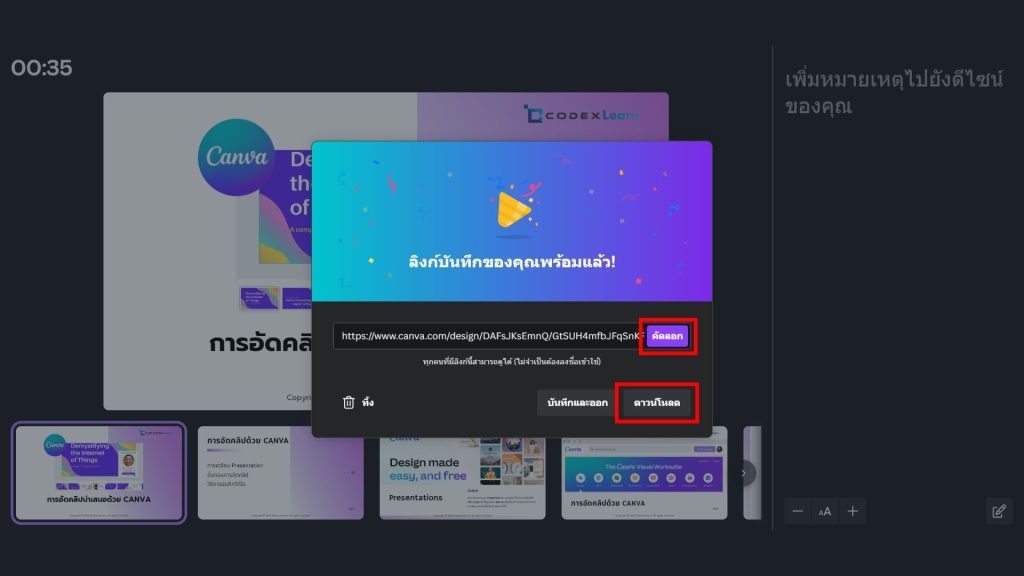
- เมื่อวิดีโอบันทึกเสร็จเรียบร้อย คุณสามารถ copy link เพื่อแชร์ presentation กับผู้เรียนได้ และคุณยังสามารถดาวน์โหลดวิดีโอของคุณในรูปแบบ MP4 ความละเอียดสูง เพื่อนำไปตัดต่อเพิ่มความน่าสนใจให้กับวิดีโอได้อีกด้วย
จบไปแล้วนะคะกับการบันทึกคลิปวิดีโอการเรียนกรสอน ด้วย canva จะเห็นได้ว่า การใช้สื่อที่มีความทันสมัย ใช้งานง่าย มีส่วนช่วยกระตุ้นและเสริมประสิทธิภาพในการเรียนการสอนได้ โดยเฉพาะ Canva เป็นเครื่องมือที่สามารถสร้างคลิปการสอนได้ง่ายๆ
 02-114-7246
02-114-7246